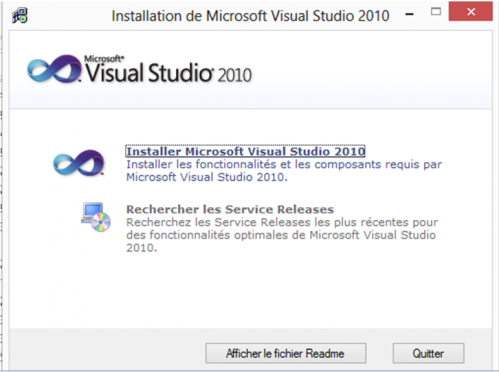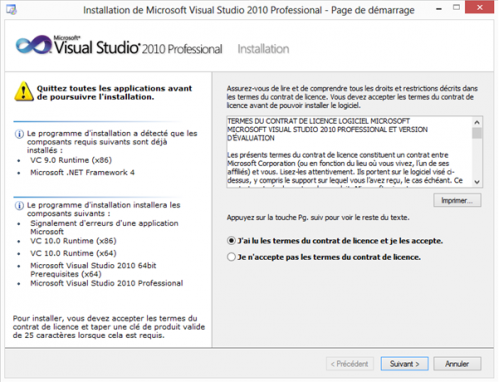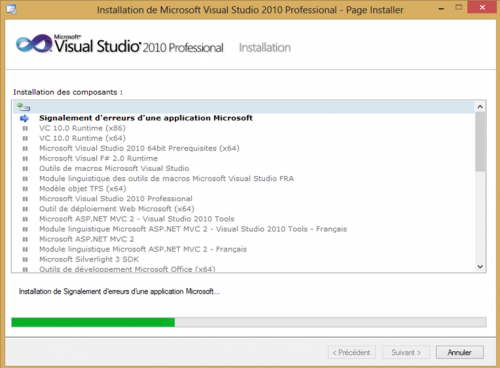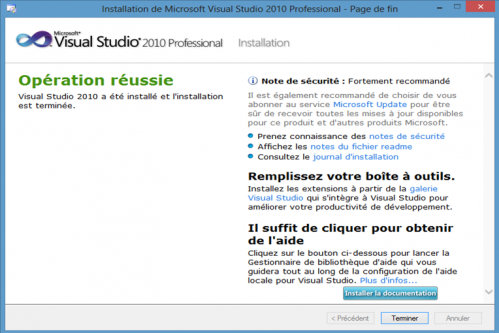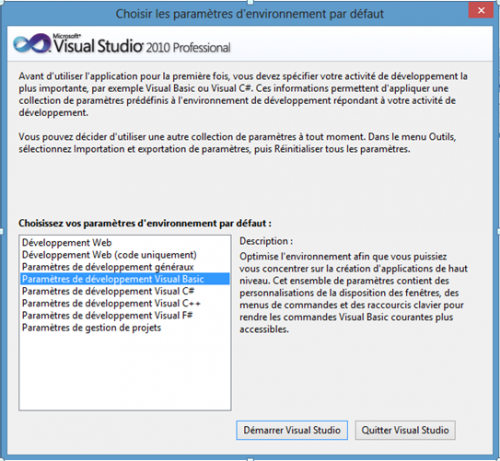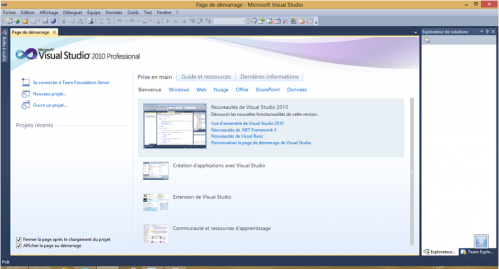Vb
Debuter avec Visual Basic 2010 Professional ; partie 1
Visual Basic.
Vous avez trouvé le langage qu'il vous faut : Visual Basic.
Il s'agit d'un langage excessivement simple permettant de :
- créer des programmes très simplement ;
- élaborer des interfaces graphiques sous Windows ;
- concevoir des formulaires ;
- gérer le temps ;
- écrire dans les fichiers ;
- accéder à une base de données ;
- et, par la suite, construire des sites web (oui, vous avez bien entendu !).
Ce tutoriel va vous initier aux bases du Visual Basic, ce qui est tout de même normal pour des Débutants.
Aucun pré requis n'est demandé : il n'est pas nécessaire de connaître un seul langage ; tout vous sera expliqué.
Voici quelques exemples de programmes réalisables en VB .NET et qui seront abordés dans le tutoriel.
Exemple de logiciel utilisant VB .NET


Tout en essayant de rester le plus clair et concis possible, je vais vous expliquer, dans les grandes lignes, les principales fonctionnalités de base du langage, ainsi que la façon dont vous servir des outils que vous utiliserez par la suite pour réaliser des programmes. Ensuite, ce sera à vous de voler de vos propres ailes.
Ce cours est composé des parties suivantes :
Historique, naissance de Visual Basic
D'où vient le Visual Basic ?
Nous allons donc débuter par un petit morceau d'histoire, car il est toujours intéressant de connaître le pourquoi de l'invention d'un langage (il doit bien y avoir une raison ; sinon, nous serions encore tous à l'assembleur ).
J'ai récupéré l'essentiel de Wikipédia et vous le résume brièvement.
Le BASIC
BASIC est un acronyme pour Beginner's All-purpose Symbolic Instruction Code. Le BASIC a été conçu à la base en 1963 par John George Kemeny et Thomas Eugene Kurtz au « Dartmouth College » pour permettre aux étudiants qui ne travaillaient pas dans des filières scientifiques d'utiliser les ordinateurs. En effet, à l'époque, l'utilisation des ordinateurs nécessitait l'emploi d'un langage de programmation assembleur dédié, ce dont seuls les spécialistes étaient capables.
Les huit principes de conception du BASIC étaient :
- être facile d'utilisation pour les débutants (Beginner) ;
- être un langage généraliste (All-purpose) ;
- autoriser l'ajout de fonctionnalités pour les experts (tout en gardant le langage simple pour les débutants) ;
- être interactif ;
- fournir des messages d'erreur clairs et conviviaux ;
- avoir un délai de réaction faible pour les petits programmes ;
- ne pas nécessiter la compréhension du matériel de l'ordinateur ;
- isoler l'utilisateur du système d'exploitation.
Tout ce qu'il nous faut, donc.
Le Visual Basic
De ce langage — le BASIC — est né le Visual Basic. Le VB est directement dérivé du BASIC et permet le développement rapide d'applications, la création d'interfaces utilisateur graphiques, l'accès aux bases de données, ainsi que la création de contrôles ou d'objets ActiveX.
Je pense qu'avec ces possibilités, on va déjà pouvoir créer de petites choses.
Le traditionnel « hello world » en Visual Basic :
Code : Autre - Sélectionner
|
1 2 3 |
Sub Main() MsgBox("Hello World !") End Sub |
Ce code ouvre une MsgBox (comme un message d'erreur Windows) dans laquelle est contenu le message « Hello World ! ».
Nous allons rapidement résumer tout ce que Wikipédia nous a appris.
Il faut savoir que le BASIC, ancêtre du Visual Basic, est un langage de haut niveau. En programmation, les langages peuvent se trier par niveau : plus le niveau du langage est bas, plus celui-ci est proche du matériel informatique (le C est considéré comme un langage de bas niveau). Un développeur utilisant un langage de bas niveau devra, entre autres, gérer la mémoire qu'il utilise. Il peut même aller jusqu'à spécifier les registres matériels dans lesquels écrire pour faire fonctionner son programme.
Un langage de haut niveau fait abstraction de tout cela ; il le fait en interne, c'est-à-dire que le développeur ne voit pas toutes ces opérations. Après, tout dépend de votre envie et de votre cahier des charges : si vous devez développer une application interagissant directement avec les composants, un langage de bas niveau est requis. En revanche, si vous ne souhaitez faire que du graphisme, des calculs, du fonctionnel, etc., un langage de haut niveau va vous permettre de vous soustraire à beaucoup de manipulations fastidieuses.
Le Visual Basic est donc un langage de haut niveau. Il a d'emblée intégré les concepts graphique et visuel pour les programmes que l'on concevait avec. Il faut savoir que les premières versions de VB, sorties au début des années 1990, tournaient sous DOS et utilisaient des caractères semblables à des lettres pour simuler une fenêtre.
Code : Console - Sélectionner
|
|---------------------------| | Ma fenêtre en VB 1.0 | |---------------------------| | | | | | | | | | | | | |---------------------------| |
Ce n'était pas la joie, certes, mais déjà une révolution !
Aujourd'hui, le VB a laissé place au VB .NET. Le suffixe .NET spécifie en fait qu'il nécessite le framework .NET de Microsoft afin de pouvoir être exécuté. À savoir qu'il y a également moyen d'exécuter un programme créé en VB sous d'autres plates-formes que Windows grâce à Mono.
M'sieur... qu'est-ce qu'un framework ?
Très bonne question. Un framework (dans notre cas, le framework .NET de Microsoft) est une sorte d'immense bibliothèque informatique contenant des outils qui vont faciliter la vie du développeur. Le framework .NET est compatible avec le Visual Basic et d'autres langages tels que le C#, le F#, le J# etc.
Le framework .NET évolue : la version 2.0 en 2005, suivie de la 3.0 puis de la 3.5 en 2007, pour arriver aujourd'hui, en 2010, à la 4.0. Chaque version a apporté son lot de « livres » supplémentaires dans la bibliothèque. Au fil de ce tutoriel, j'évoquerai régulièrement ce framework qui va nous mâcher le travail dans bien des cas.
Après cette ignoble partie d'histoire, passons aux outils !
Notre outil : Visual Basic 2010 Professional
L'environnement de développement
Eh oui, pour coder en Visual Basic, il nous faut des outils adaptés !
Comme je l'ai expliqué précédemment, nous allons utiliser du Visual Basic et non pas du BASIC. Cela signifie que nous créerons des interfaces graphiques et ergonomiques pour nos logiciels, et tout cela facilement.
Comment va-t-on procéder : utiliser un éditeur comme Paint et dessiner ce que l'on veut ?
Non, on ne va pas procéder de la sorte. Ce serait bien trop compliqué !
Sachez que des outils spécifiques existent, utilisons-les ! Bien, allons-y...
Visual Studio
Microsoft a créé une suite logicielle nommée « Visual Studio », qui rassemble Visual Basic, Visual C++, Visual C#, et j'en passe.
La suite provenant de Microsoft, on peut facilement deviner qu'elle coûte une certaine somme !
Heureusement, l'éditeur nous propose généreusement une version « express » gratuite de chaque logiciel de cette suite.
Nous allons donc utiliser Visual Basic 2010 (les étudiants peuvent toujours récupérer une version de Visual Studio 2010 sur la MSDN pour étudiants).
Mais il existe aussi actuellement les versions suivantes : Visual Basic 2012, Visual Basic 2013.
J'ai déjà installé une version de Visual Basic, mais celle de 2005 ou antérieure. Cela pose-t-il problème ?
Si vous êtes assez débrouillards, vous pouvez toujours conserver votre version. Je m'explique : Microsoft a sorti des versions différentes du Framework (comme des librairies) pour chaque version de Visual Studio : VS 2003 (Framework 1.1), VS 2005 (Framework 2.0), VS 2008 (Framework 3.5), VS 2010 (Framework 4.0), VS 2012 (Framework 4.5), VS 2013 (Framework 4.5.1).
Vous l'avez donc certainement compris : si vous utilisez une autre version, vous aurez un ancien framework. De ce fait, certains objets ou propriétés évoqués ou utilisés dans le tutoriel sont peut-être différents voire inexistants dans les versions précédentes. Je vous conseille donc tout de même d'installer cette version professionnelle qui est relativement légère et vous permettra de suivre le tutoriel dans les meilleures conditions.
Installation de Visual Basic 2010
Étape par étape
Sachez que je travaillerai avec la version française du logiciel tout au long du tutoriel. Cela dit, rien ne vous empêche d'opter pour la version anglaise.
Accueil de l'installation
Vous lancez donc le programme, le laissez se préparer et arrivez à la première page.
Sur cette page, l'installateur vous propose déjà une case à cocher. Si vous autorisez Microsoft à récupérer des informations sur votre ordinateur et des statistiques pour ses bases de données, laissez comme tel. Dans le cas contraire, décochez la case. Cliquez ensuite sur le bouton « Suivant ».
Contrat de licence
Lisez puis acceptez les termes du contrat de licence. Cela fait, appuyez une nouvelle fois sur « Suivant ».
Chemin d'installation
Comme pour n'importe quelle autre installation, choisissez le dossier dans lequel vous souhaitez que le logiciel s'installe. Cliquez ensuite sur « Installer ».
Installation
Une nouvelle page apparaît. Elle indique la progression de la partie du programme en cours d'installation.
Il ne vous reste plus qu'à attendre la fin de l'installation. En attendant, faites un tour sur les articles de Wikipédia portant sur le Visual Basic.
Fini !
Nous voilà à présent avec Visual Basic 2010 Professional installé ! Vous êtes désormais parés pour affronter cet abominable tutoriel.
Découverte de l'interface de VB 2010 Professional
Vous avez donc installé Visual Basic 2010 Professional. En passant, sachez que ce dernier est un IDE (environnement de développement intégré) qui rassemble les fonctions de conception, édition de code, compilation et débogage. Lors du premier lancement, vous constatez qu'un petit temps de chargement apparaît : le logiciel configure l'interface pour la première fois.
NB : quand vous voyez cette pages s’afficher,
Sélectionner Paramètres de développement Visual Basic. .
Page d'accueil